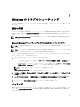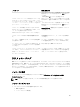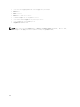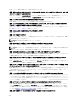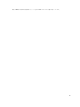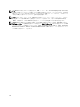Users Guide
7
Windows のトラブルシューティング
本項では、Windows オペレーティングシステムに関する実行可能なトラブルシューティング手順について説
明します。
既知の問題
次にリストする問題は、Windows オペレーティングシステム用 Dell Update Packages(DUP)に関する既知の
問題とその修正方法です。support.dell.com/manuals で該当する
Windows 用の Readme
も合わせて参照してく
ださい。
メモ: support.dell.com/manuals にある readme.txt ファイルには、既知の問題に関する最新情報が記載され
ています。
Microsoft Windows オペレーティングシステムにおけるインベントリエラー
メモ: この問題は、Windows オペレーティングシステムのバージョン 2008 以降を実行するシステムに該
当します。
メモ: ユーザーアカウント制御(UAC)と呼ばれる実装機能は、Windows オペレーティングシステムで稼
働するシステムに対するセキュリティ侵害の可能性を自動的に低減します。
システムで SUU または DUP を実行する前に、グループポリシーエディタでセキュリティオプションを変更し
ます。これを行うには、次の手順を実行します。
1.
次のいずれかの方法で、グループポリシーエディタを開きます。
– ローカルグループポリシーの場合は、スタート → ファイル名を指定して実行 → gpedit.msc の順
にクリックします。
– Active Directory ベースのグループポリシーオブジェクト(GPO)では、 スタート → ファイル名を
指定して実行 → gpedit.msc の順にクリックして必要な GPO を参照します。
メモ: システムがドメインのメンバーであることを確認してください。
グループポリシーエディタ ウィンドウが表示されます。
2. コンピュータの構成 → Windows の設定 → セキュリティの設定 → ローカルポリシー → セキュリティオ
プション と参照します。
3. ユーザーアカウント制御 → :管理者承認モードでの管理者に対する昇格時のプロンプトの動作 に移動
します。
4. 右クリックして、Elevate without prompt(プロンプトなしで昇格)を選択します。
メッセージ
DUP の実行中に表示される場合のあるメッセージの説明とその解決方法については、次の表を参照してくだ
さい。また、support.dell.com/manuals で『
Readme for Microsoft Windows
』(Microsoft Windows 用の Readme)も
合わせて参照してください。
41